Een resource inplannen op een dienst op de pagina Beheer taken
Opmerking: U kunt een resource alleen op een dienst inplannen als de planningtaak is gekoppeld aan een project.
- Zoek de planningtaak waarop u een resource wilt inplannen.
- Ga naar de dag vanaf wanneer u een resource wilt inplannen en de dienst waarop u de resource wilt inplannen.
- Inplannen kan op verschillende manieren:
- Klik met uw rechtermuisknop in deze dag en dienst en kies in het uitklapmenu de optie Resource(s) inplannen.
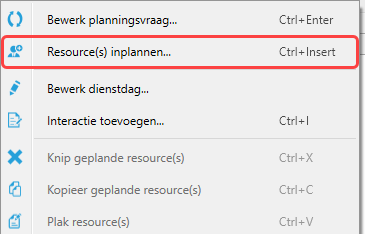
- Klik met uw linkermuisknop op de dag en dienst. Als de dienst is uitgeklapt, zijn 2 horizontale balken zichtbaar in een dag en dienst. Klik op de bovenste balk (waardoor u het veld vraag selecteert).
Klik vervolgens op de actiebalk onder Planning op de knop Resources inplannen of druk op Ctrl+Insert.
- Klik met uw rechtermuisknop in deze dag en dienst en kies in het uitklapmenu de optie Resource(s) inplannen.
De pagina Resource inplannen opent.
- Selecteer in het veld Resource(s) de resource(s) die u wilt inplannen. Dat kan op verschillende manieren. Zie Veld Resource(s).
Selecteert u een resource terwijl voor die resource een uitsluiting van toepassing is voor de taak of het bedrijf, dan staat dit onder de naam vermeld, eventueel met een opmerking als die is ingevoerd. Zie ook Pagina Planning uitsluiting / voorkeur.
Voorbeeld:
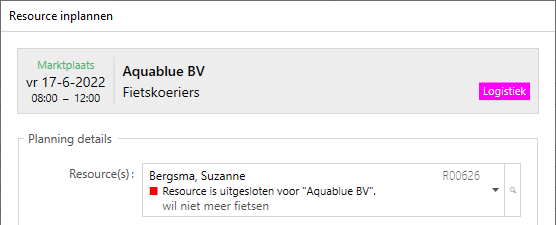
- Wijzig indien nodig de begin- en/of eindtijd in de velden Van en Tot. In dat geval worden 2 nieuwe knoppen zichtbaar: Nieuwe periode toevoegen en Standaard werktijden. Zie Velden Nieuwe periode toevoegen en Standaard werktijden.
- Standaard krijgt een ingeplande resource de status die in de taak is ingesteld. Is op de taak geen status ingesteld, dan wordt de status gebruikt die is ingesteld op de pagina Statusinstellingen in het veld Geplande taak. Wijzig de status indien nodig. Welke statussen u kunt kiezen is afhankelijk van de inrichting op de pagina Planningstatus, bij Volgend statusfilter en/of Vorig statusfilter, en de optie Lijst alleen vorige en volgende statussen op de pagina Planninginstellingen in MSF. Zie ook Planningstatus en Veld Lijst alleen vorige en volgende statussen.
Opmerking: Er kan zijn ingericht dat automatisch een projectresource wordt aangemaakt als u een bepaalde status kiest. Zie ook Projectresources aanmaken of aanpassen vanuit de planningmodule.
-
Als op de pagina Planninginstellingen de optie Carpoolplanning inschakelen actief is, is het veld Carpool aanwezig. Als op de dag waarop de resource wordt ingepland een of meer andere resources zijn ingepland die een auto ter beschikking hebben en op de betreffende autokaart(en) is het veld Aantal zitplaatsen gevuld, dan is de auto beschikbaar voor carpooling. In dat geval kunt u selecteren in welke auto de resource kan meerijden. Zie Veld Carpool. - Voeg eventueel een bericht toe, voor de resource, voor de klant en/of voor de planner. Zie ook Velden Bericht voor resource, Bericht voor klant, Opmerking planner.
- Standaard wordt de resource alleen ingepland op de geselecteerde dag. Het is mogelijk om een inplanning te herhalen door een terugkeerpatroon in te stellen. Klik daarvoor bij Terugkeerpatroon op Ja en stel het gewenste terugkeerpatroon in.
- Klik op OK.
In de ingeplande dag(en) wijzigt het aantal in het veld gepland. Als de dienst is uitgeklapt, ziet u de naam van de resource in de ingeplande dag(en) met de ingeplande status.
Als op de pagina Instellingen de optie Toon altijd de werktijden bij geplande resources, ook als die gelijk zijn aan de tijden van de dienst is ingeschakeld, zijn bij alle ingeplande resources de start- en eindtijd zichtbaar. Is deze optie niet ingeschakeld, dan worden de start- en eindtijd alleen getoond als deze afwijken van de diensttijden.
Als u uw muisaanwijzer op de resourcenaam, de status of de werktijden plaatst, opent een tooltip met meer informatie over de geplande resource.
Opmerking: Is op de pagina Instellingen van de planningmodule de optie Toon mouseovers met planninginformatie alleen als de CTRL-toets wordt ingedrukt ingeschakeld, dan worden tooltips alleen getoond als u ook op de Ctrl-toets drukt. Zie ook Pagina Instellingen (Planningmodule).
Help per veld
- Klik in het veld Resource(s) op het vergrootglasicoontje
 . Het zoekvenster Selecteer resource opent. Zie Selecteer resource (Planningmodule).
. Het zoekvenster Selecteer resource opent. Zie Selecteer resource (Planningmodule). - Klik in het veld Resource(s) en typ de eerste letters van de resourcenaam. De lijst kan zijn gesorteerd op voornaam of op achternaam, afhankelijk van de instelling in het veld Voorkeur resourcenaam op de pagina Planninginstellingen in MSF. Is de lijst gesorteerd op voornaam, typ dan de eerste letters van de voornaam. Is de lijst gesorteerd op achternaam, typ dan de eerste letters van de achternaam.
De lijst met resources springt dan naar de eerste resource die aan de invoer voldoet. Selecteer de gewenste resource. - Klik in het veld Resource(s) op het pijltje en scroll naar de gewenste resource. Aangezien er heel veel resources kunnen zijn, is dit meestal niet de snelste manier.
Opmerking: Als op de pagina Planninginstellingen in MSF:
- in het veld Resourcestatus filter een of meer statussen zijn ingesteld, kunt u alleen resources selecteren die een status hebben die in dit filterveld is ingesteld. Zie ook Veld Resourcestatus filter.
- in het veld Alleen resources met planningpool is ingeschakeld, kunt u (daarnaast) alleen resources selecteren die in een planningpool zijn ingedeeld. Zie ook Alleen resources met planningpool.
Uitgesloten resources
Selecteert u een resource terwijl voor die resource een uitsluiting van toepassing is voor de taak of het bedrijf, dan staat dit onder de naam vermeld, eventueel met een opmerking als die is ingevoerd. Zie ook Pagina Planning uitsluiting / voorkeur.
Voorbeeld:
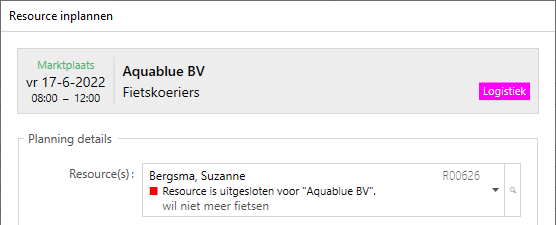
Als u de begin- en/of eindtijd wijzigt in de velden Van en Tot worden 2 nieuwe knoppen zichtbaar: Nieuwe periode toevoegen en Standaard werktijden.
Via Nieuwe periode toevoegen voegt u een nieuwe regel met de velden Van, Tot en Status toe onder de huidige regel. In het veld Van van die regel is de eindtijd ingevuld uit de eerste regel. Pas indien nodig de tijden in de tweede regel aan.
Via Standaard werktijden maakt u de wijzigingen weer ongedaan: de extra regel wordt verwijderd en de bij Van en Tot worden weer de standaardtijden van de dienst ingevuld.
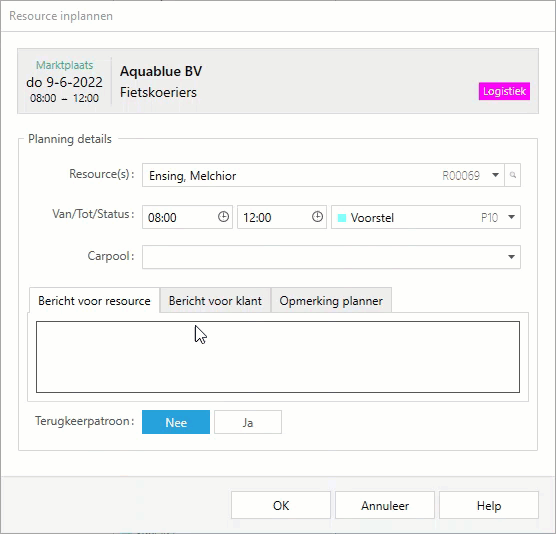
Als op de pagina Planninginstellingen de optie Carpoolplanning inschakelen actief is, is het veld Carpool aanwezig. Als op de dag waarop de resource wordt ingepland een of meer andere resources zijn ingepland die een auto ter beschikking hebben en op de betreffende autokaart(en) is het veld Aantal zitplaatsen gevuld, dan is de auto beschikbaar voor carpooling. In dat geval kunt u selecteren in welke auto de resource kan meerijden.
In het veld Carpool kunt u op de volgende manieren een carpoolauto selecteren:
-
Klik in het veld Carpool op het vergrootglasicoontje
 . Het zoekvenster Selecteer carpool opent. Zie Selecteer carpool (Planningmodule).
. Het zoekvenster Selecteer carpool opent. Zie Selecteer carpool (Planningmodule).
-
Klik in het veld Carpool op het pijltje, scroll naar de gewenste auto en selecteer deze.
De meest relevante auto's staan bovenaan. Bij het sorteren van de auto's gelden de volgende criteria:
-
Auto's van chauffeurs die op dezelfde dienst zijn ingepland, worden eerst getoond vóór auto's van andere diensten op dezelfde dag
Opmerking: Bij auto's die op dezelfde dienst zijn ingepland staat een groene balk.
- Auto's met 1 of meer beschikbare plaatsen krijgen voorrang boven auto's die al vol zitten
- Auto's met de kleinste afwijking in tijden tussen de dienst van de chauffeur en de passagier worden hoger geplaatst
- Als laatste wordt op de naam van de auto gesorteerd (betreft de inhoud van het veld Omschrijving op de autokaart)
-
Auto's van chauffeurs die op dezelfde dienst zijn ingepland, worden eerst getoond vóór auto's van andere diensten op dezelfde dag
Zie ook Carpooling in de planningmodule.
Voeg eventueel een bericht toe, voor de resource, voor de klant en/of voor de planner.
Berichten in mailingen
De berichten voor de resource en klant kunnen in mailingen worden opgenomen. Zie Planning: berichten voor resources en klanten en Pagina Communiceer (Planningmodule).
Bericht voor resource: Als op de resourceportal de agenda aanwezig is met de planning voor de resource, is dit bericht zichtbaar voor de resource. Zie ook Controllersoort Agenda.
Bericht voor klant: als op de klantportal het planningsoverzicht aanwezig is, staat een icoon met een spraakballonnetje bij de betreffende dienst van de resource. Als op het icoon wordt geklikt, opent een tooltip met het bericht. Zie ook Icoontjes bij geplande resources.
Icoontjes
Als een bericht is ingevoerd voor een resource of klant, dan is op de dienstdag in de pagina Beheer taken het icoon  zichtbaar bij de geplande resource.
zichtbaar bij de geplande resource.
 zichtbaar bij de geplande resource.
zichtbaar bij de geplande resource.
Als een bericht voor een resource of klant of een opmerking voor de planner is ingevoerd, is dat [vanaf release 24.01.0900] zichtbaar via een puntje in de dienst:
in de agendaweergave van de pagina Beheer taken
op de pagina Beheer resources
op de pagina Zoek resources
op de pagina Zoek diensten
Voorbeeld:
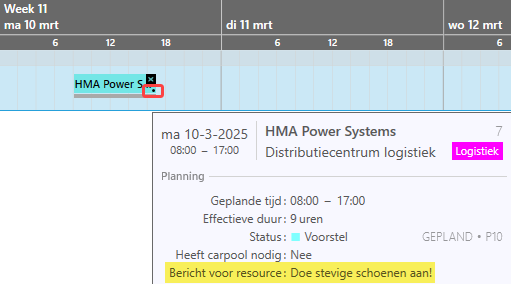
Zie ook
Terminologie Mysolution Planning
Sneltoetsen in Mysolution Planning
Pagina Invulling planningsvraag (Planningmodule)
Pagina Zoek resources (Planningmodule)
Pagina Resource inplannen (Planningmodule)
Pagina Resource inplannen (Planningmodule)
Afzegtermijn verstreken (Planningmodule)


